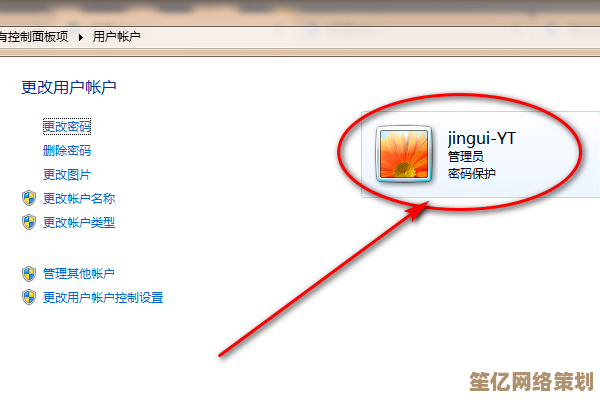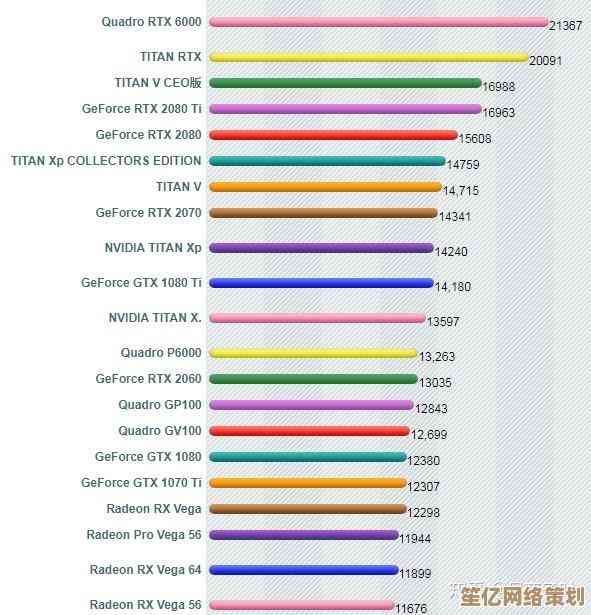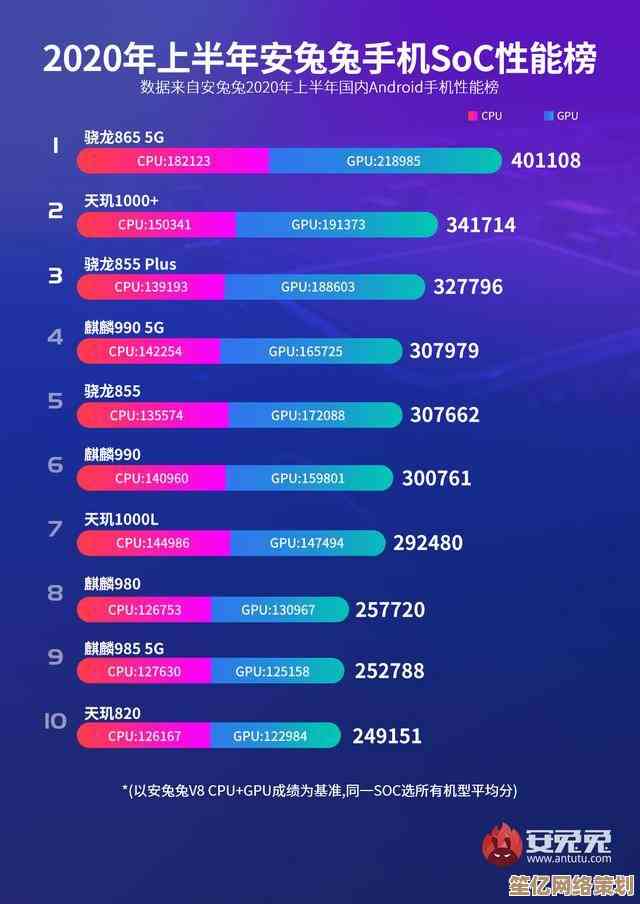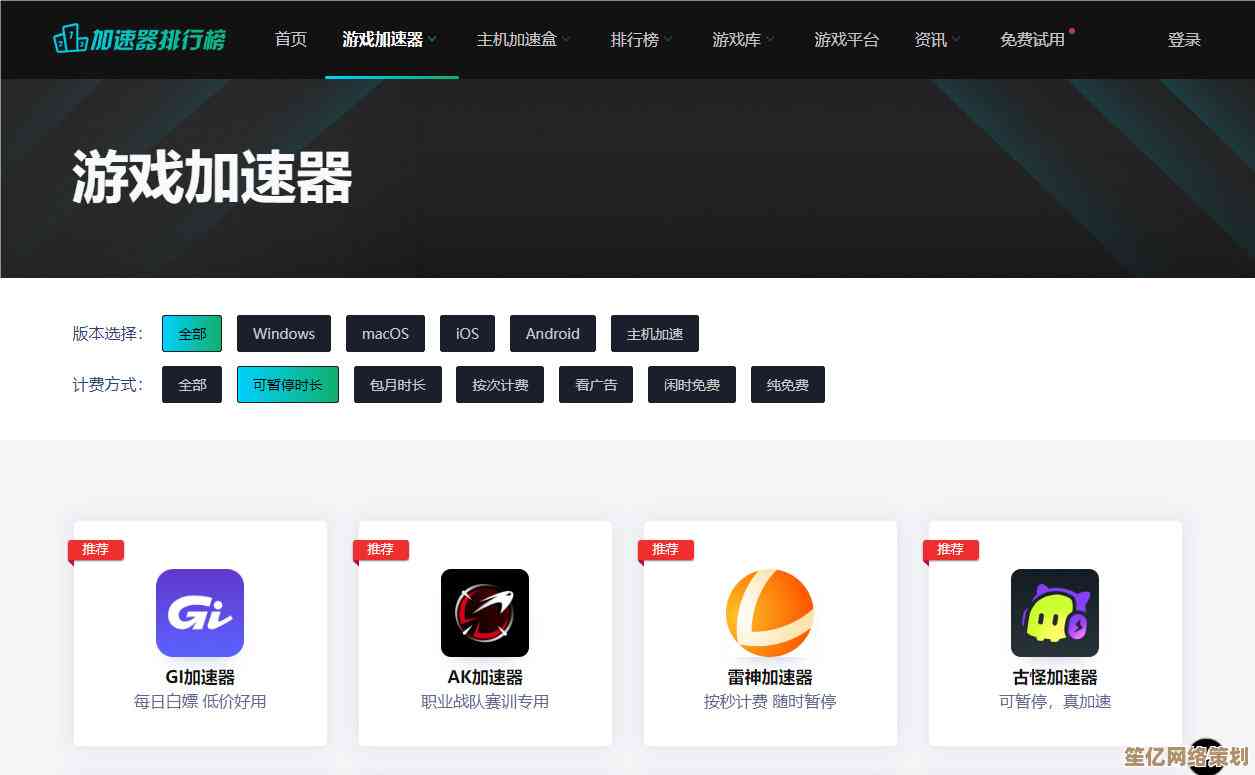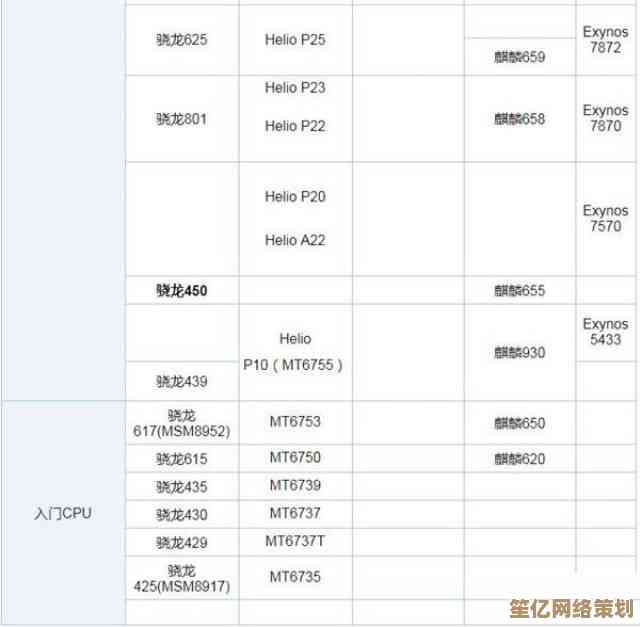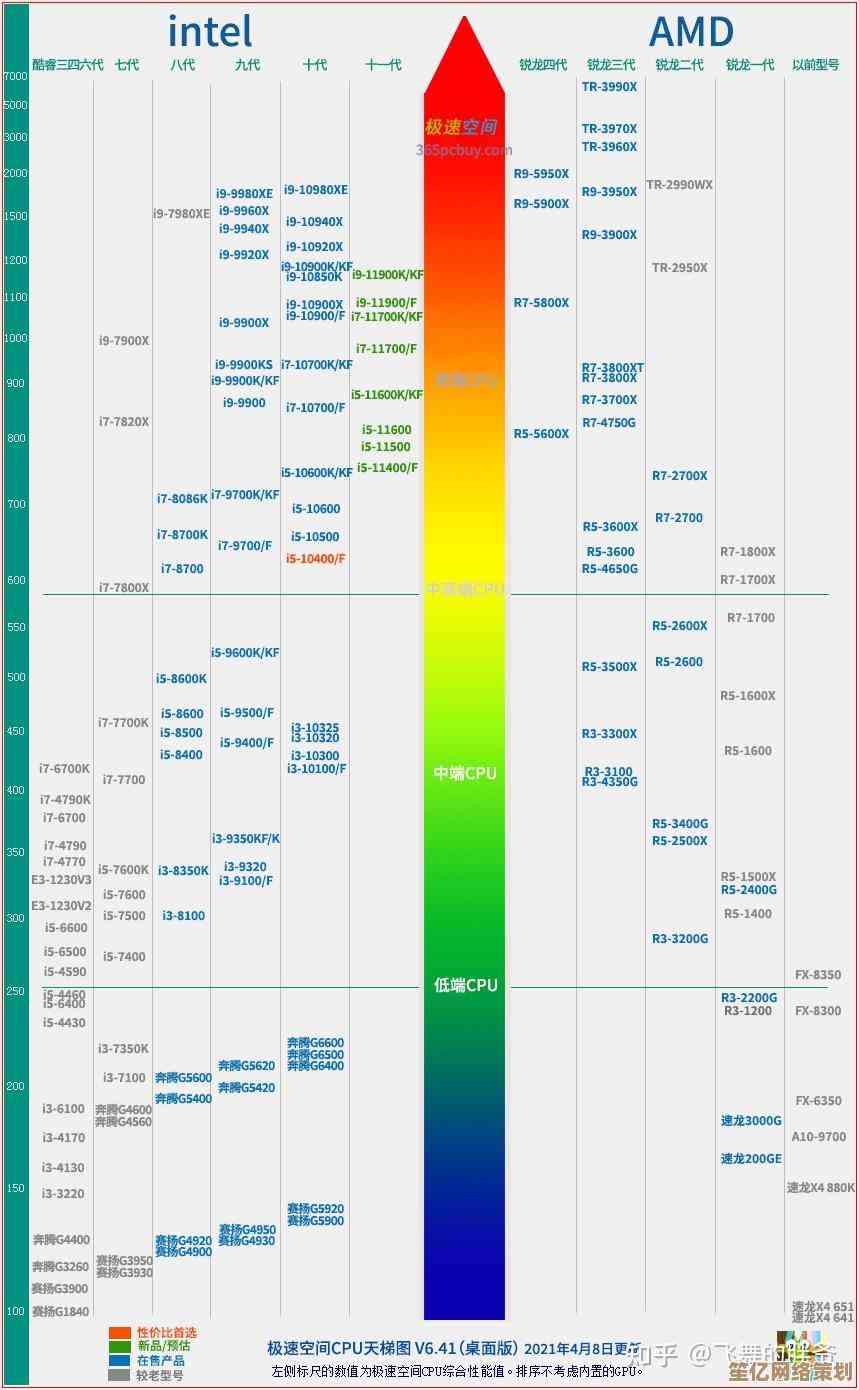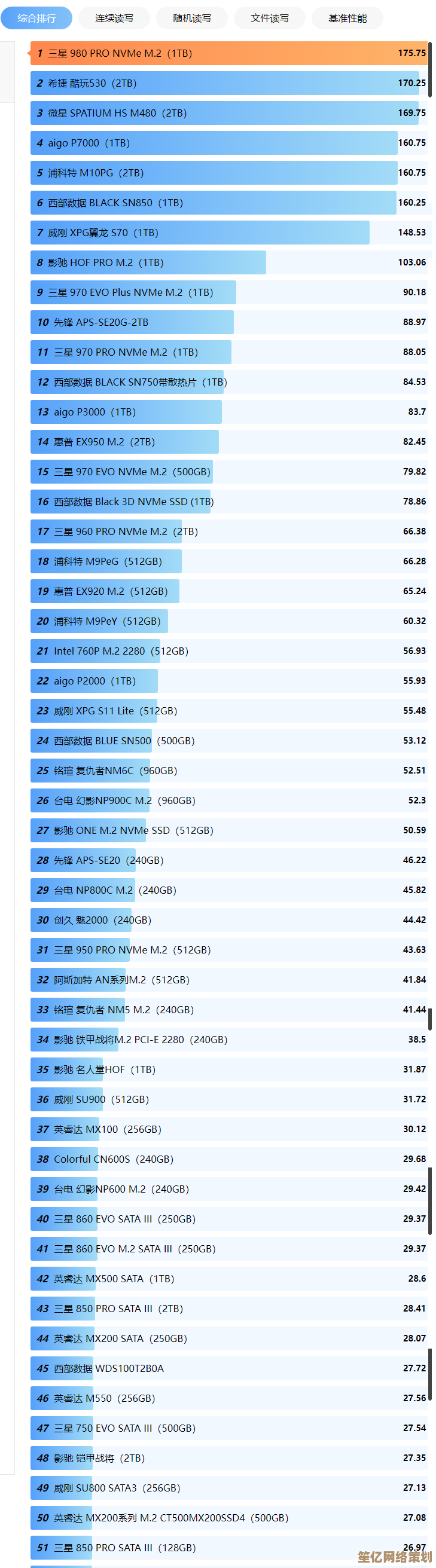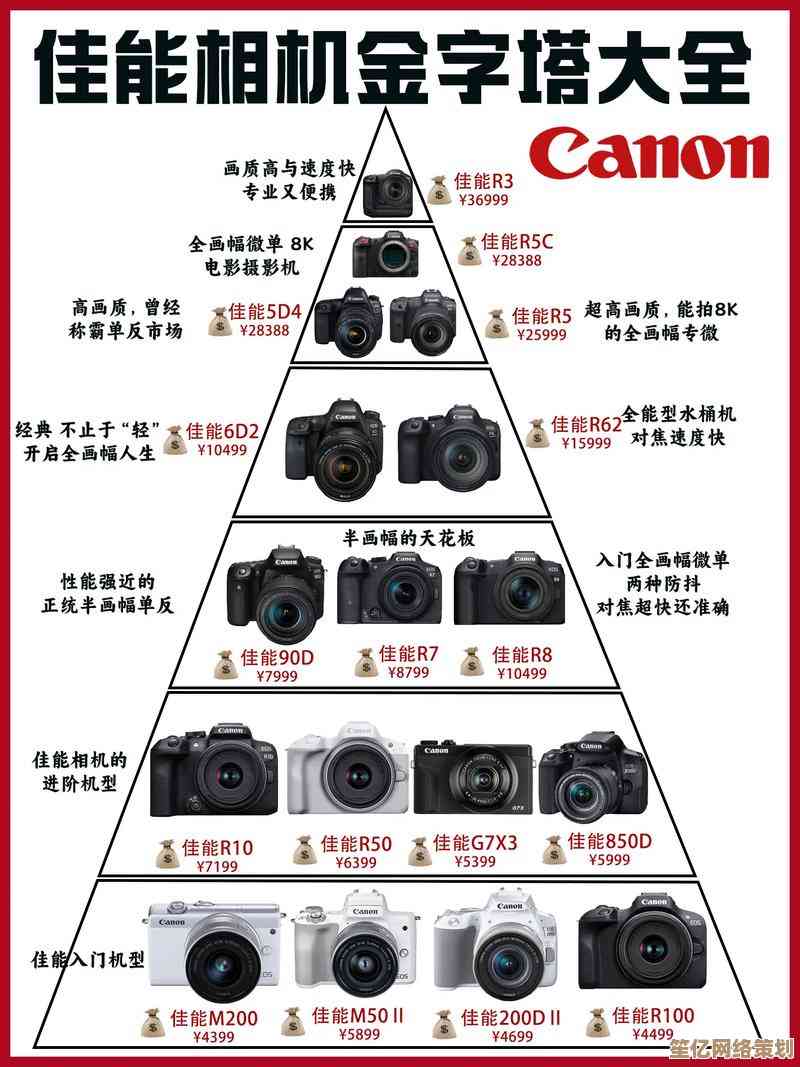苹果X手机截图方法详解:轻松掌握屏幕捕捉技巧
- 问答
- 2025-10-20 02:28:40
- 3
哎 说到给iPhone X截图 我一开始也懵…这手机连个home键都没 该怎么抓屏啊?🤔 记得刚拿到手那会儿 我傻乎乎地同时按着音量键和侧边键 结果…直接给我调出了关机界面 屏幕黑掉那一刻 我差点以为新手机就这么被我按坏了 真的急出一身汗💦
后来才发现 原来窍门在于“同时性”…但又不是那种死板的同时 你得让手指找到某种节奏感 就像弹钢琴时两个手指轻轻一碰就松开 对 就是侧边键(也有人叫它电源键)和音量上键 这两个钮挨得挺近的 用拇指和食指的指腹轻轻一夹 “咔哒”一声 屏幕会闪一下 还有那种老式相机快门的声音 哎 这时候截图就已经躺在相册里了 但有时候 如果手指按得太重 或者两个键按下去的时间差超过半秒 Siri就会突然跳出来 吓你一跳…😅
我特别喜欢截图成功后那个左下角缩略图 它会悬停几秒 你点一下就能直接涂鸦或者裁剪 有一次我截了张朋友发来的搞笑表情包 顺手用马克笔功能给他画了个猪鼻子 发回去把他笑疯了 这种即时的互动感 真的让截图不再是冷冰冰的存档,但有时候 我也会忘记这个小预览 等再想起来要找那张截图时 相册里已经堆了几十张乱七八糟的网页片段和聊天记录 翻起来头大… 所以我现在养成了个习惯 没用的截图当场就左滑删掉 虽然…十次里大概只有三次记得这么做吧 哈哈
说到进阶技巧 可能很多人不知道iPhone X还能用“辅助触控”截图 就是那个悬浮的小白点!😲 你得先去“设置”>“辅助功能”>“触控”里把它打开 然后自定义一个“轻点两下”的动作设为“截图” 这样下次只要用手指戳两下小白点 屏幕就自动截好了 这个办法对手小或者手指不太灵活的人特别友好 我妈妈就一直用这个方式 她说比按实体键容易多了 不过我自己嘛…总觉得屏幕上多个东西碍事 除非是玩需要快速连续截图的游戏时 才会临时开起来
还有个小众功能叫“背面敲击截图” 藏在“设置”>“辅助功能”>“触控”最下面 叫“轻点背面” 你可以设置轻点两下或三下手机背面来触发截图 这招听起来很科幻 但实际用起来有点敏感 有时候我只是把手机放在桌上 咚一声 它可能就误截了一张黑屏… 所以这个功能我一般是关着的 除非需要偷偷截图的时候(嘘…)
最让我头疼的是截长网页 像那种很长的微博或者知乎文章 截完第一屏后 你得迅速点开左下角的缩略图 选择“整页”选项 然后右手疯狂划拉屏幕 才能把整个页面存成PDF 但问题来了 有时候手速不够快 缩略图消失了 或者页面本身有动态加载 存下来的PDF下半部分全是空白… 这种时候 我就特别怀念安卓那些一键长截图的第三方软件 唉 苹果在这方面 真的有点固执。
说到情绪 截图对我来说早就不是简单的“保存画面”了 它是我和手机记忆之间的纽带 去年冬天 我和男友第一次视频通话 他背后窗外的雪突然下得很大 我手忙脚乱地截图 结果因为紧张 连着按错三次键 最后只截到一张他傻笑的模糊画面… 但现在看那张高糊的截图 心里还是暖暖的 还有那次工作群里老板发了个重要通知 我秒截下来 用红色画圈强调 避免了一场误会 截图 在那一刻成了我的职场救命稻草。
所以啊 别看只是个简单的截图功能 用熟了 它就像是你和手机之间的小秘密手势 偶尔失灵 偶尔惊喜 但总能帮你留住那些 一闪而过的瞬间。

本文由瞿欣合于2025-10-20发表在笙亿网络策划,如有疑问,请联系我们。
本文链接:http://waw.haoid.cn/wenda/33388.html